単語の青色の二重水平線は、このフィールドに文法上のエラーがある可能性があることを意味します。これは単語の接触コンテキスト分析の結果であり、ユーザーに確認するよう促します。削除方法: 1. 青い線を削除する必要があるファイルを開き、上部ナビゲーション バーの [ファイル] オプションをクリックします; 2. ファイル メニューの [オプション] をクリックします; 3. オプション インターフェイスの [校正] オプションをクリックします。 ; 4.「Word 内でスペルと文法を修正するとき」を見つけ、「入力時に文法上のエラーをマークする」オプションのチェックを外し、「OK」をクリックします。

Word の青い二重水平線の意味
Word ファイル内の青い二重水平線は、フィールドに文法上の誤りがある可能性があることを示しています。は単語の接触コンテキスト分析です。結果はユーザーに確認を促しますが、実際の印刷文書には青い二重横線は印刷されませんのでご安心ください。 写真のように、「永遠の悲しみの歌」の最初の文の下に青い二重横線があります。word青い二重横線を消す方法
1. 青い二重横線を削除するファイルを開き、上部の「ファイル」オプションをクリックします。ナビゲーションバー。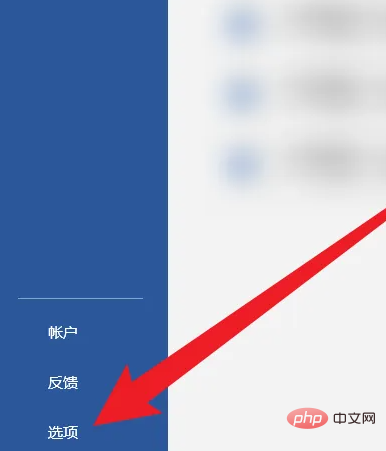

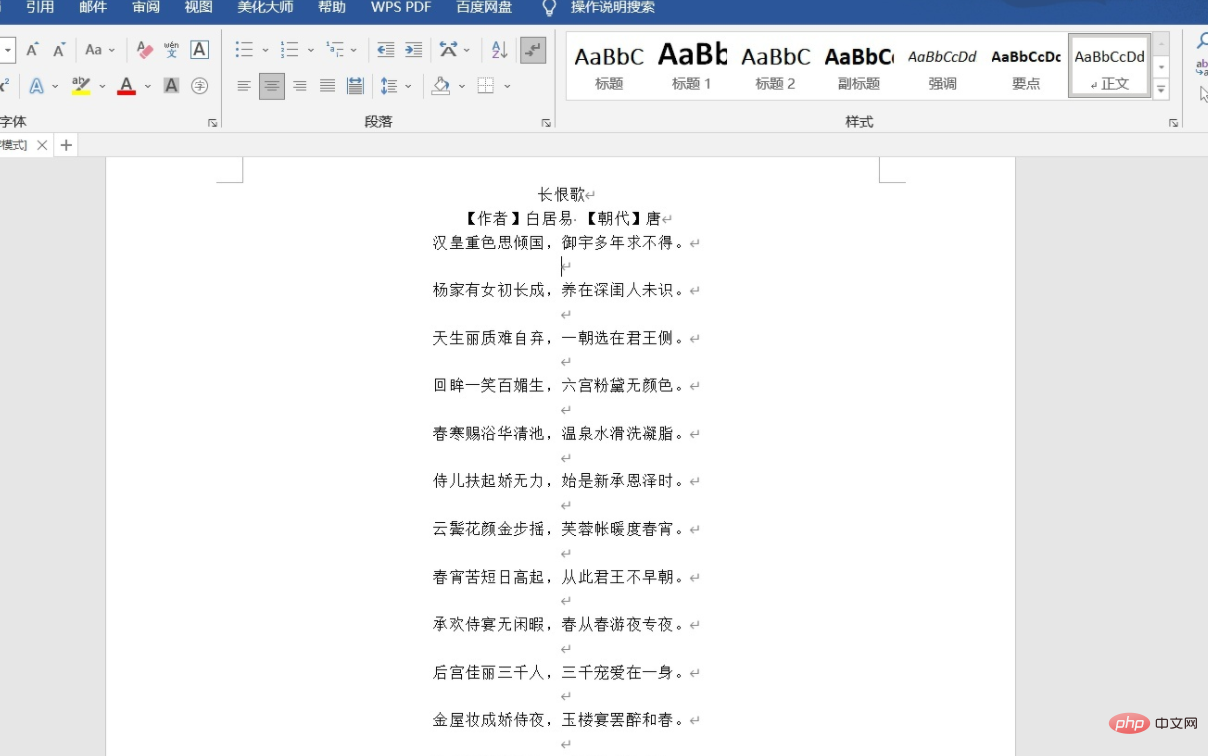
Microsoft Office Word は、Microsoft Corporation のワード プロセッサ アプリケーションです。これはもともと、1983 年に DOS を実行する IBM コンピュータ用に Richard Brodie によって書かれました。その後のバージョンは Apple Macintosh (1984 年)、SCO UNIX、および Microsoft Windows (1989 年) で動作し、Microsoft Office の一部になりました。
推奨チュートリアル: 「
Word チュートリアル以上がWordで青い二重横線が表示される問題を解決する方法の詳細内容です。詳細については、PHP 中国語 Web サイトの他の関連記事を参照してください。


